Les applications informatiques consistent en de nombreux petits fichiers qui sont liés entre eux pour effectuer un ensemble de tâches. Parce qu'elles sont présentées comme des "applications", des icônes colorées dans le menu ou sur un bureau, la plupart d'entre nous considèrent les applications comme une chose unique, presque tangible. Et d'une certaine manière, c'est réconfortant de penser à eux de cette façon parce qu'ils se sentent gérables de cette façon. Si une application est en fait l'amalgame de centaines de petits fichiers de bibliothèque et de ressources éparpillés sur votre ordinateur, où est l'application ? Et mis à part la crise existentielle, que se passe-t-il lorsqu'une application a besoin d'une version d'une bibliothèque alors qu'une autre demande une version différente ?
Plus de ressources Linux
- Aide-mémoire des commandes Linux
- Aide-mémoire des commandes Linux avancées
- Cours en ligne gratuit :Présentation technique de RHEL
- Aide-mémoire sur le réseau Linux
- Aide-mémoire SELinux
- Aide-mémoire sur les commandes courantes de Linux
- Que sont les conteneurs Linux ?
- Nos derniers articles Linux
Dans le monde du cloud computing, les conteneurs deviennent de plus en plus populaires car ils permettent d'isoler et de consolider les applications. Vous pouvez installer tous les fichiers dont une application a besoin dans un "conteneur". De cette façon, ses bibliothèques restent à l'écart des autres applications et la mémoire qu'elle occupe ne fuit pas de données dans l'espace mémoire d'une autre. Tout finit par ressembler à une chose unique, presque tangible . Sur le poste de travail Linux, Flatpak, un système de livraison d'applications décentralisé, sans démon et à distribution croisée, fournit une technologie similaire.
Installer Flatpak sur Linux
Flatpak est peut-être déjà installé sur votre système Linux. Sinon, vous pouvez l'installer depuis votre gestionnaire de packages :
Sur Fedora, Mageia et distributions similaires :
$ sudo dnf install flatpakSur Elementary, Mint et d'autres distributions basées sur Debian :
$ sudo apt install flatpakSur Slackware, Flatpak est disponible sur SlackBuilds.org.
Sélectionnez un dépôt Flatpak
Vous pouvez installer une application en tant que Flatpak en ajoutant un référentiel Flatpak au centre de logiciels de votre distribution (tel que Logiciel sur GNOME). Flatpak est un système décentralisé, ce qui signifie que toute personne développant un logiciel peut héberger son propre référentiel. Pourtant, dans la pratique, Flathub est l'agrégation d'applications la plus grande et la plus populaire au format Flatpak. Pour ajouter Flathub au logiciel GNOME ou KDE Discover , accédez à flatpak.org/setup et recherchez les instructions pour votre distribution et commencez par l'étape 2, ou téléchargez simplement le fichier Flatpakrepo. Selon votre réseau, la synchronisation de votre centre logiciel avec Flathub ou un autre référentiel Flatpak peut prendre quelques minutes. Flathub a beaucoup de logiciels, mais il n'y a pas de limite au nombre de référentiels Flatpak que vous avez sur votre système, alors n'ayez pas peur d'ajouter un nouveau référentiel si vous en trouvez un qui contient le logiciel que vous souhaitez essayer.
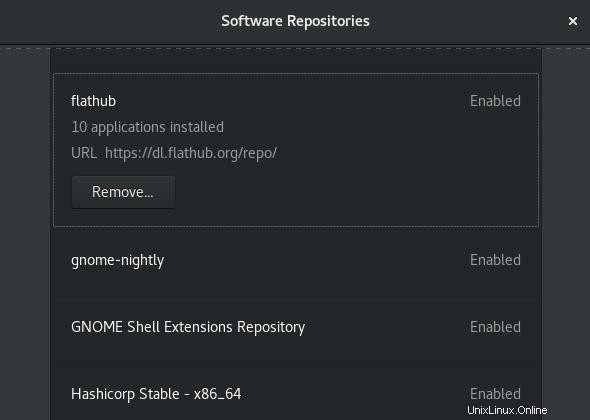
Si vous préférez travailler dans le terminal, vous pouvez ajouter des référentiels directement avec le flatpak commande :
$ flatpak remote-add --if-not-exists flathub \
https://flathub.org/repo/flathub.flatpakrepo
Installer une application
Tant que vous avez ajouté un référentiel Flatpak à votre centre de logiciels, vous pouvez parcourir les applications comme d'habitude.
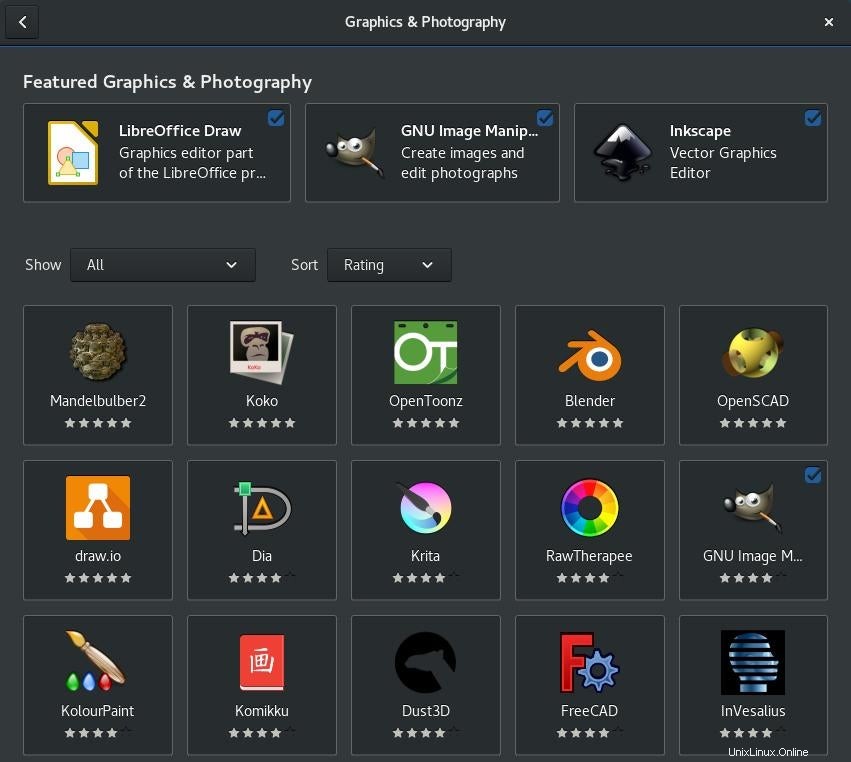
Cliquez sur une application qui vous semble attrayante, lisez-la et cliquez sur Installer bouton lorsque vous êtes prêt.
Installer des flatpaks dans le terminal
Si vous préférez travailler dans le terminal, vous pouvez traiter Flatpak comme un gestionnaire de packages dédié. Vous pouvez rechercher une application à l'aide de la flatpak search commande :
$ flatpak search paint
Name Description Application ID
CorePaint A simple painting tool org.cubocore.CorePaint
Pinta Edit images and paint digitally com.github.PintaProject.Pinta
Glimpse Create images and edit photographs org.glimpse_editor.Glimpse
Tux Paint A drawing program for children org.tuxpaint.Tuxpaint
Krita Digital Painting, Creative Freedom org.kde.krita
Installer avec flatpak install :
$ flatpak install kritaUne fois installées, les applications apparaissent dans le menu des applications ou l'écran Activités avec toutes les autres applications de votre système.
Applications simplifiées
Flatpak facilite l'installation d'applications pour l'utilisateur en éliminant les conflits de version. Ils facilitent la distribution de logiciels pour les développeurs en ciblant un seul format de package sur une plate-forme auto-hébergée ou une plate-forme commune comme Flathub. J'utilise Flatpaks sur Fedora Silverblue, CentOS et Slackware, et je ne peux pas vraiment imaginer la vie sans ça maintenant. Essayez Flatpak pour votre prochaine installation d'application !